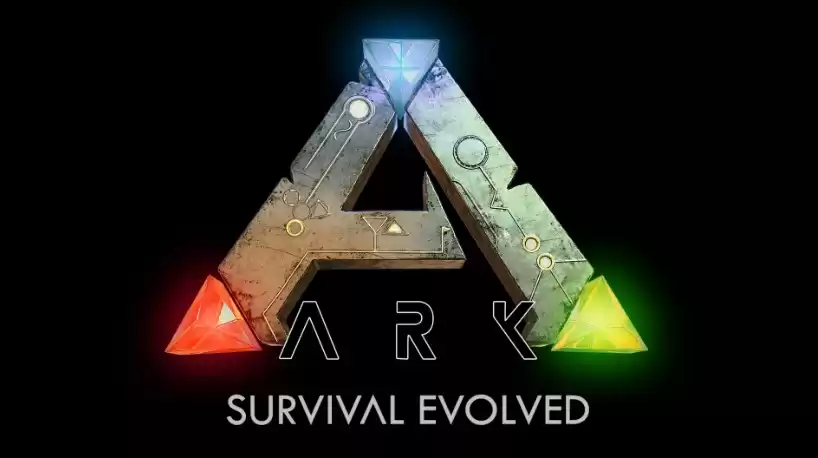Игры на ПК низкого класса не всем по душе. Вы должны быть в состоянии сделать определенные настройки и оптимизировать производительность вашей установки таким образом, чтобы она способствовала любой игре, в которую вы хотите играть безупречно. Однако самостоятельная оптимизация настроек может стать непростой задачей. Иногда пользователи сталкиваются со сбоями и многими другими ошибками при выполнении метода проб и ошибок. Ark: Survival Evolved — это игра с необыкновенной графикой. Однако предустановки, доступные в игре, могут быть не самыми лучшими для вашего ПК. Чтобы получить максимальную отдачу от этой игры, вам нужны ориентиры. Поэтому в этой статье мы расскажем о лучших графических настройках Ark: Survival Evolved для вашего ПК низкого класса, чтобы вы могли наслаждаться игрой, как и любой другой пользователь.

Лучшие графические настройки Ark: Survival Evolved для слабых ПК
Вот некоторые из наиболее оптимизированных настроек, которые вы можете использовать для получения наилучшего игрового опыта в Ark: Survival Evolved на вашем ПК:
Внутриигровые настройки для лучшей графики в Ark: Survival Evolved:
1) Разрешение: используйте исходное разрешение вашего монитора. Например, если у вас монитор с разрешением 1920х1080, оставьте такое же разрешение в настройках игры.
2) Оконный режим: полноэкранный
3) Качество графики: Пользовательское
4) Масштаб разрешения: сдвиньте до среднего значения
5) Буфер тайла мира: средний
6) Расстояние просмотра: среднее
7) Сглаживание: высокое
8) Постобработка: низкая
9) Общие тени: низкие
10) Тени местности: Низкие
11) Текстуры: высокие
12) Качество неба: самое низкое
13) Плотность помех от земли: низкая
14) Расстояние от помех от земли: низкое
15) Уровень детализации сетки: низкий/средний
16) Цветокоррекция: проверить
17) Светлое цветение: проверить
18) Потоковая передача низкого качества: проверьте
19) Общий масштаб пользовательского интерфейса: высокий
20) Шкала слотов предметов пользовательского интерфейса: Низкая
21) Высококачественная анизотропная фильтрация для увеличения дальности потоковой передачи: снимите все флажки с параметров «Высококачественная анизотропная фильтрация» и «Увеличенная дальность потоковой передачи», так как они могут сказаться на вашем ПК.
22) Световые валы: снять галочку
Используя эти параметры, вы сможете запустить игру с наилучшей графикой на своем слабом ПК.